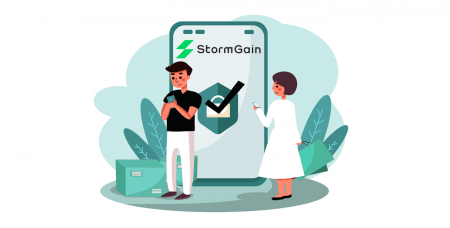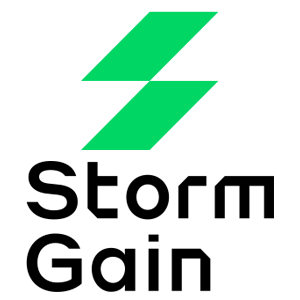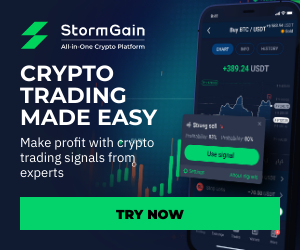Як увійти та підтвердити обліковий запис у StormGain
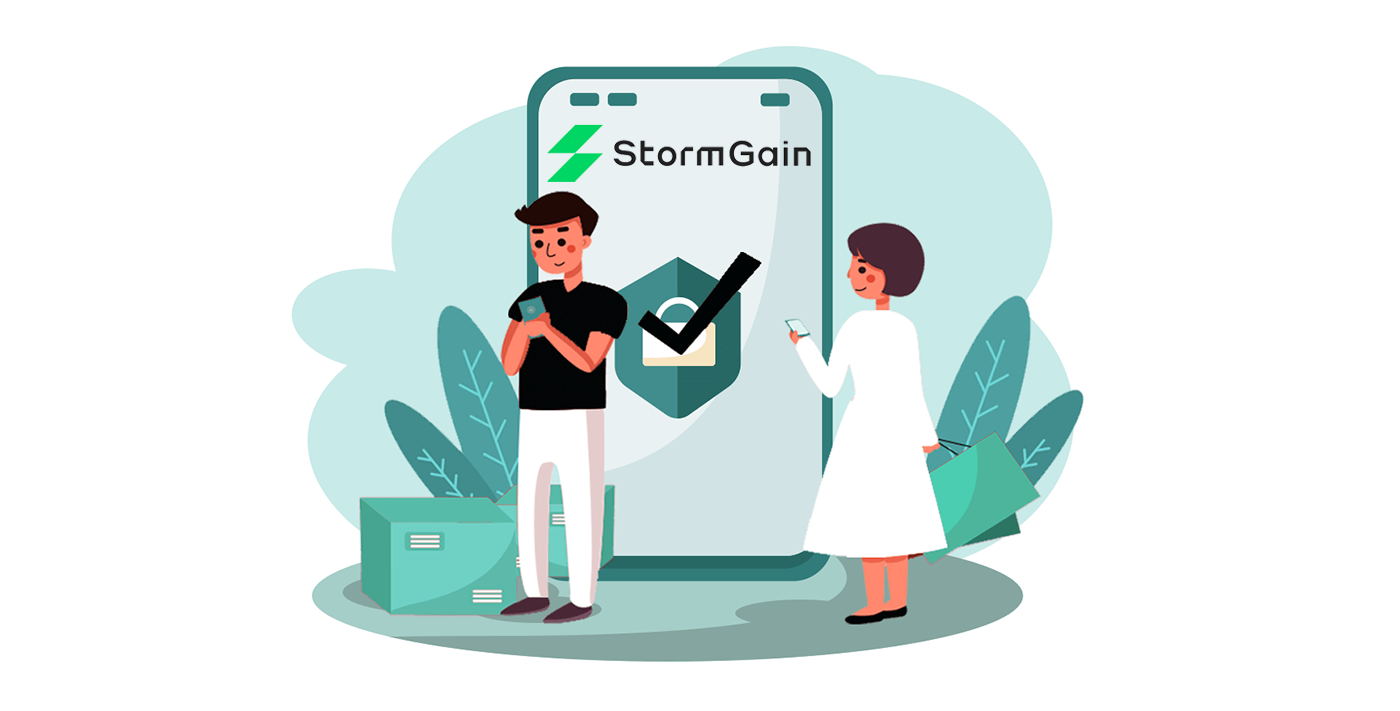
Як увійти в обліковий запис StormGain
Як увійти в обліковий запис StormGain?
- Перейдіть до мобільного додатку або веб-сайту StormGain .
- Натисніть «Увійти» .
- Введіть адресу електронної пошти та пароль.
- Натисніть зелену кнопку «Увійти» .
- Натисніть «Apple» або «Gmail» , щоб увійти іншим способом.
- Якщо ви забули пароль , натисніть «Відновити пароль».
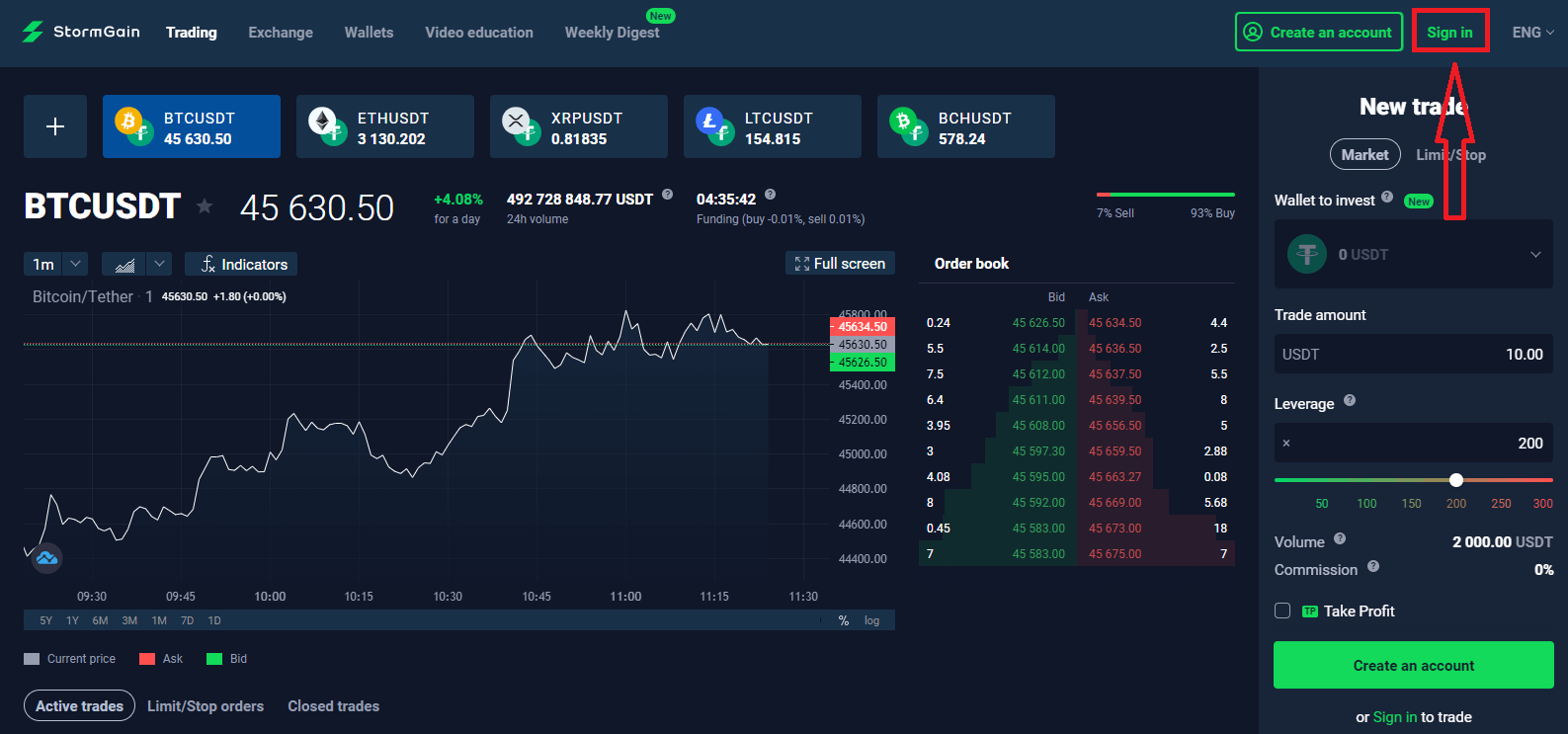
На головній сторінці сайту і введіть логін (e-mail) і пароль, які ви вказали при реєстрації. Якщо ви під час реєстрації використовували меню «Запам'ятати електронну адресу». Тоді при наступних візитах можна обійтися без авторизації.
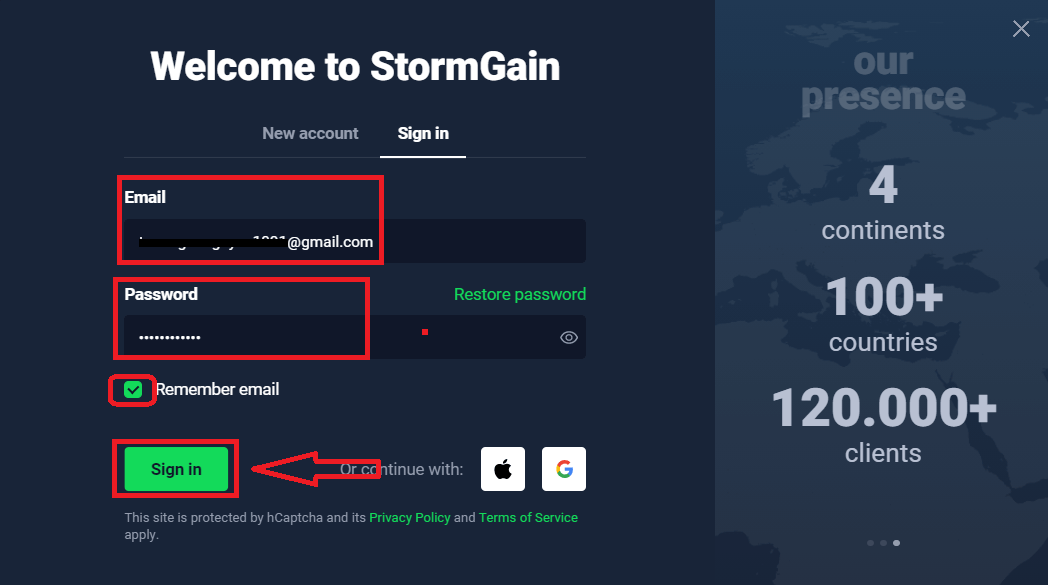
Тепер ви можете купувати та продавати криптоінструменти в режимі реального часу.

Як увійти в StormGain за допомогою Gmail?
1. Для авторизації через обліковий запис Gmail вам потрібно натиснути на логотип
Google . 
2. Потім у новому вікні, що відкриється, введіть свій номер телефону або електронну адресу та натисніть «Далі». Після того як ви введете цей логін і натиснете «Далі», система відкриє вікно. Вам буде запропоновано ввести пароль для вашого облікового запису Gmail.
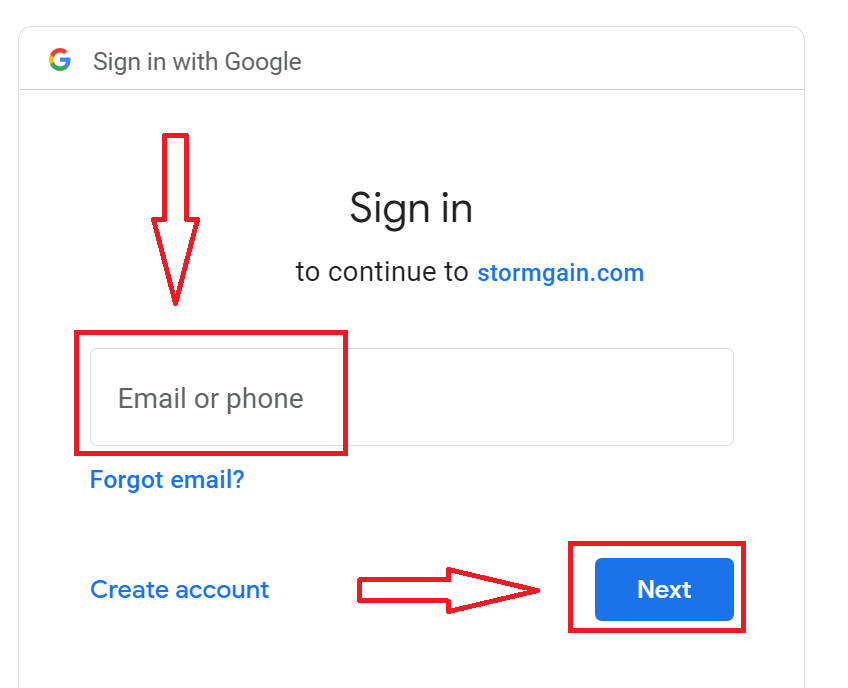
3. Потім введіть пароль свого облікового запису Google і натисніть «Далі».
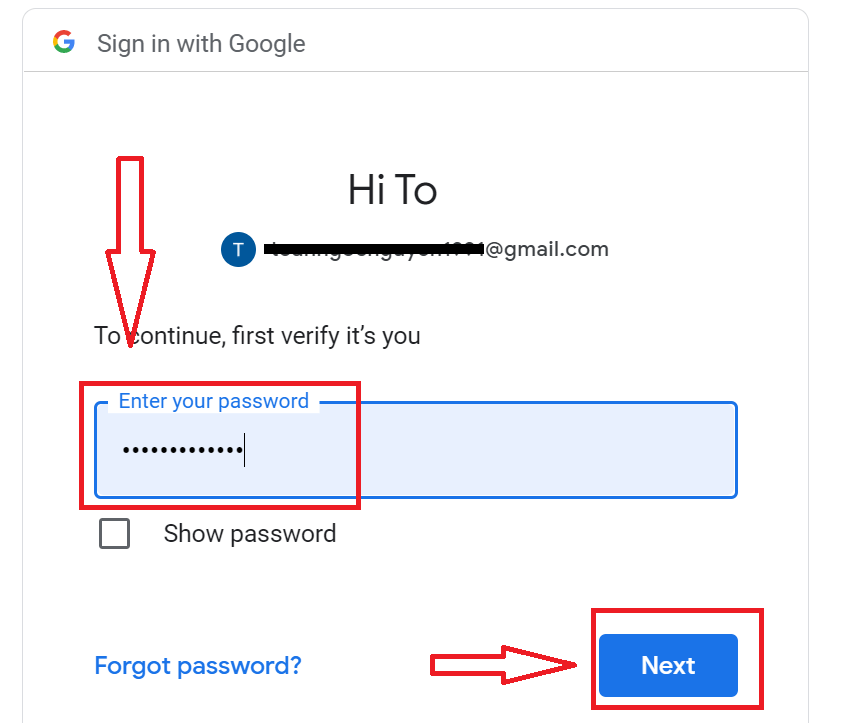
Після цього дотримуйтесь інструкцій, надісланих сервісом на вашу електронну адресу. Ви перейдете до свого особистого облікового запису StormGain.
Як увійти в StormGain за допомогою Apple ID?
1. Для авторизації через обліковий запис Apple ID вам потрібно натиснути на логотип Apple .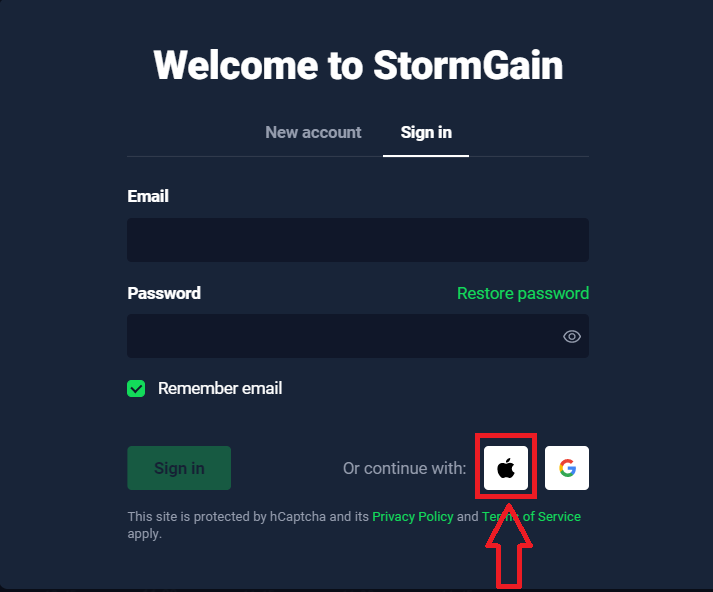
2. У новому вікні, що відкриється, введіть свій Apple ID і натисніть «Далі».

3. Потім введіть пароль для свого Apple ID і натисніть «Далі».

Після цього дотримуйтесь інструкцій, надісланих сервісом на ваш Apple ID. Ви перейдете до свого особистого облікового запису StormGain.
Я забув свій пароль від облікового запису StormGain
Якщо ви забули свій пароль, авторизувавшись на сайті StormGain, вам необхідно натиснути кнопку «Відновити пароль»

. Після цього система відкриє вікно, де вам буде запропоновано відновити пароль (e-mail) вашої електронної пошти. Вам потрібно надати системі відповідну адресу електронної пошти та натиснути «продовжити»

. Відкриється сповіщення про те, що на цю адресу електронної пошти надіслано лист для зміни пароля.

Далі в листі на ваш e-mail буде запропоновано змінити пароль. Натисніть «СКИНУТИ ПАРОЛЬ» і перейдіть на сайт StormGain. У вікні якого створіть новий пароль для подальшої авторизації.

Введіть новий пароль і натисніть «Підтвердити новий пароль»

Успішно змінено пароль.
Я забув електронний лист від облікового запису StormGain
Якщо ви забули свою електронну пошту, ви можете увійти за допомогою Apple або Gmail.Якщо ви не створили ці облікові записи, ви можете створити їх під час реєстрації на веб-сайті StormGain. В крайньому випадку, якщо ви забули свою електронну пошту, і немає можливості авторизуватися через Gmail і Apple, вам потрібно звернутися в службу підтримки
Як увійти в програму StormGain Android?
Авторизація на мобільній платформі Android здійснюється аналогічно авторизації на сайті StormGain. Додаток можна завантажити через Google Play Market на свій пристрій або натиснути тут . У вікні пошуку просто введіть StormGain і натисніть «Встановити».
Після встановлення та запуску ви можете увійти в мобільний додаток StormGain для Android, використовуючи свою електронну пошту, обліковий запис Apple або Gmail у соціальних мережах.
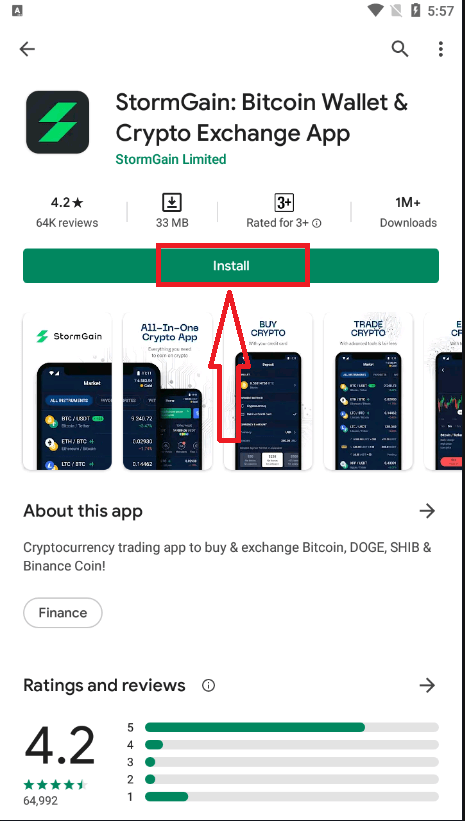
Як увійти в програму StormGain iOS?
Вам потрібно відвідати магазин додатків (itunes) і в пошуковій системі скористатися клавішею StormGain, щоб знайти цю програму, або клацнути тут . Також вам потрібно встановити програму StormGain з App Store. Після встановлення та запуску ви можете увійти в мобільний додаток StormGain для iOS, використовуючи свою електронну пошту, обліковий запис Apple або Gmail у соціальних мережах.
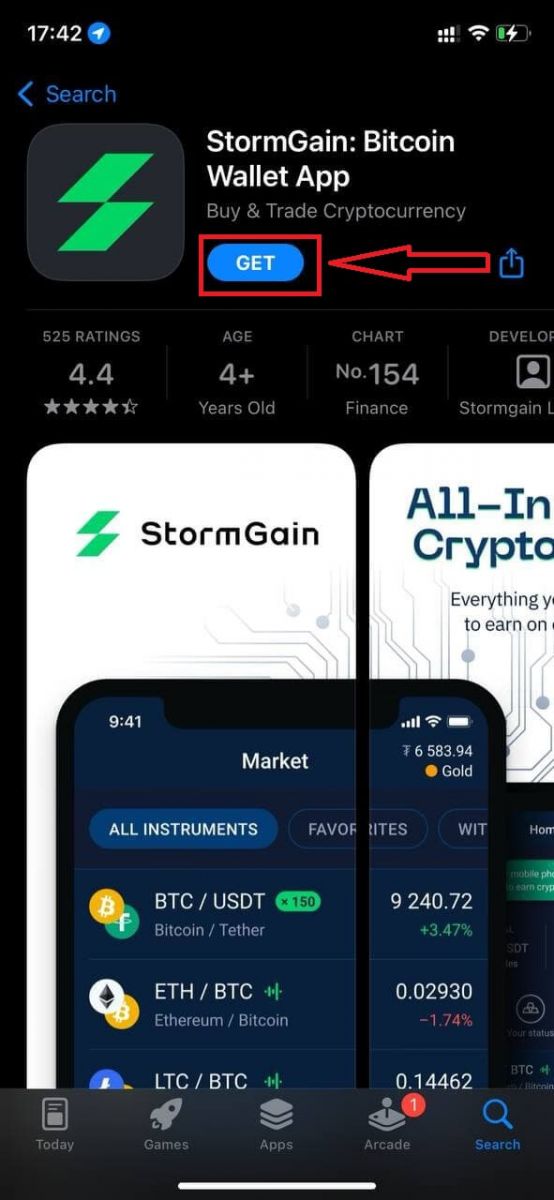
Як підтвердити обліковий запис у StormGain
Знайте свого клієнта та підтвердження рахунку
«Знай свого клієнта» — це політика, яку використовують багато банків, фінансових установ та інших регульованих компаній, щоб перевірити особу клієнта, щоб мати можливість вести з ним бізнес. Однією з головних цілей цієї політики є зниження ризиків для клієнтів.
Зазвичай ця процедура складається з надання персональних даних, таких як:
- Повне ім'я
- День народження
- Адреса
- Національність
- Скан ідентифікатора або паспорта.
Ці документи можуть знадобитися під час перевірки облікового запису. Головною метою є захист коштів клієнтів. Важливо знати, що така вимога — це не окреме поняття, а регламентована процедура перевірки облікового запису, яку практикують багато міжнародних компаній, які ведуть бізнес через Інтернет. Будь ласка, поставтеся до цього з розумінням. Ми сподіваємося на довгострокову співпрацю на основі документального підтвердження операцій торгівлі, додавання та виведення коштів.
Двофакторна аутентифікація: Google Authenticator і SMS
Безпека клієнтів важлива для нас. Тому ми рекомендуємо вам увімкнути двофакторну перевірку.
2FA (двофакторна перевірка) — це простий спосіб підвищити вашу безпеку за допомогою незалежного каналу перевірки. Після того як ви введете дані для входу та пароль, платформа вимагатиме перевірки 2FA. Для входу в систему вам потрібно буде ввести одноразовий пароль, який буде надіслано на ваш смартфон.
Є два способи зробити це:
- через SMS (код ви отримаєте в SMS-повідомленні),
- через Google Authenticator (код ви отримаєте в додатку).
Як це ввімкнути?
Відкрийте профіль програми:
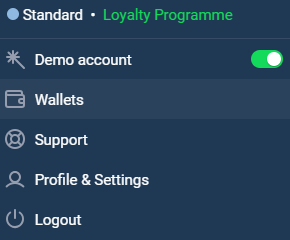
увійдіть у розділ «Безпека »

SMS
Натисніть кнопку «Відключено».
Ви побачите вікно, у якому можна підтвердити свій номер телефону. Введіть свій номер телефону та натисніть «Надіслати код». Ви отримаєте код через SMS. Введіть цей код.
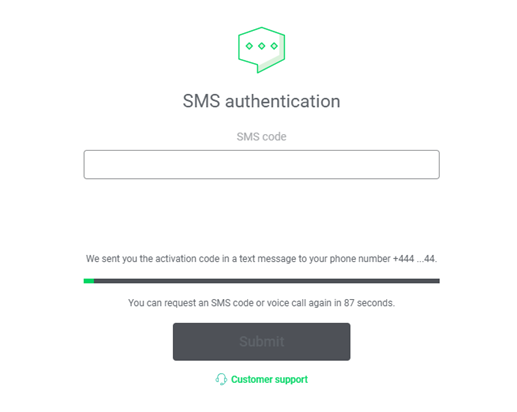
Google Authenticator
Спочатку вам потрібно завантажити програму.
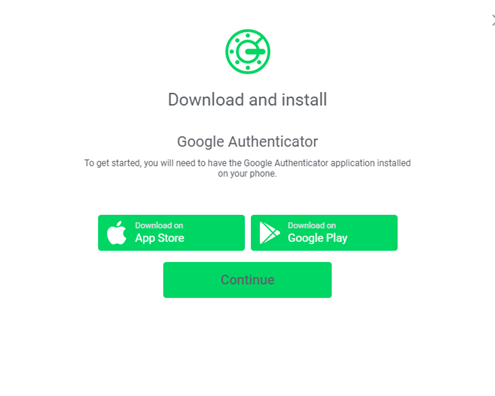
Натисніть «Завантажити» та дотримуйтесь інструкцій, які з’являтимуться на екрані.
Натисніть Продовжити.
Ви отримаєте персоналізований ключ, який дозволить вам увійти в аутентифікатор.
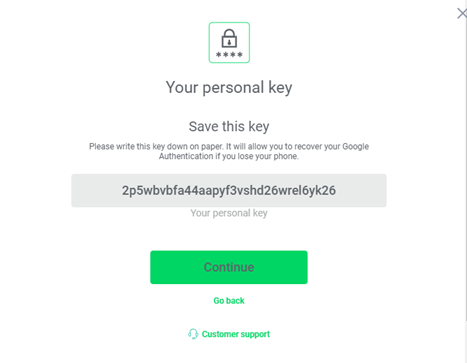
Відскануйте QR-код за допомогою Google Authenticator
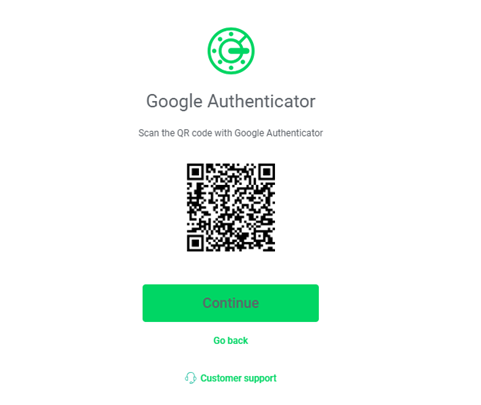
. Введіть код
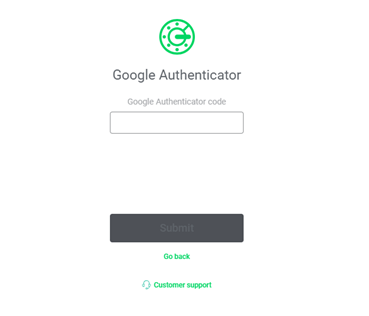
. Якщо код правильний, ви побачите повідомлення про підтвердження.
У майбутньому щоразу, коли ви входите в обліковий запис StormGain, вам потрібно буде вводити своє ім’я користувача та пароль. Потім вам потрібно буде ввести 6-значний код або код, який Google надішле на ваш телефон.